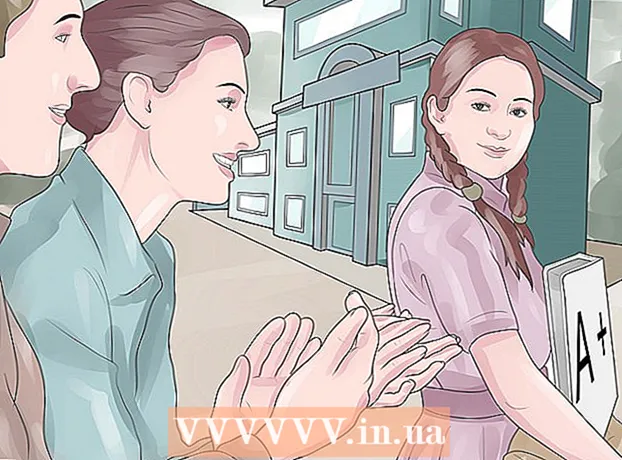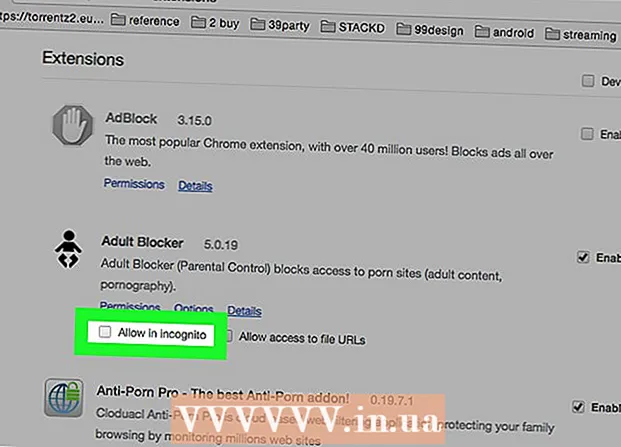Auteur:
Eugene Taylor
Date De Création:
12 Août 2021
Date De Mise À Jour:
1 Juillet 2024
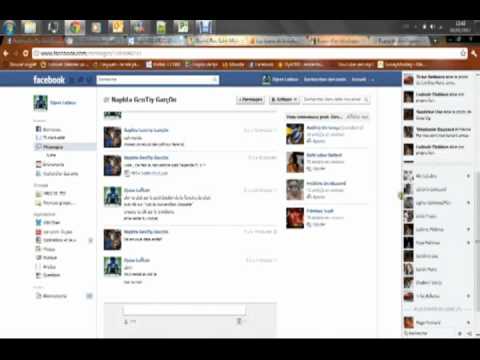
Contenu
- Avancer d'un pas
- Méthode 1 sur 3: Utiliser Facebook Messenger sur un téléphone ou une tablette
- Méthode 2 sur 3: Utilisation de Messenger.com sur un ordinateur
- Méthode 3 sur 3: Utilisation de Facebook.com sur un ordinateur
Cet article vous apprendra comment envoyer un fichier avec Facebook Messenger ou Facebook.com.
Avancer d'un pas
Méthode 1 sur 3: Utiliser Facebook Messenger sur un téléphone ou une tablette
 Ouvrez Facebook Messenger. Son icône est une bulle de chat bleue avec un éclair blanc sur votre page d'accueil (iPhone / iPad) ou dans le dossier des applications (Android).
Ouvrez Facebook Messenger. Son icône est une bulle de chat bleue avec un éclair blanc sur votre page d'accueil (iPhone / iPad) ou dans le dossier des applications (Android).  Sélectionnez un contact. Appuyez sur le nom de la personne à laquelle vous souhaitez envoyer le fichier. Cela ouvrira une discussion avec cette personne.
Sélectionnez un contact. Appuyez sur le nom de la personne à laquelle vous souhaitez envoyer le fichier. Cela ouvrira une discussion avec cette personne. - Vous pouvez afficher les contacts récents en appuyant sur "Démarrer" ou vous pouvez rechercher un nouveau contact en appuyant sur "Personnes".
 Envoyez une image. Si vous souhaitez envoyer une photo à partir de votre pellicule, appuyez sur l'icône qui ressemble à une montagne avec la lune sur un fond carré, puis appuyez sur une photo pour la sélectionner.
Envoyez une image. Si vous souhaitez envoyer une photo à partir de votre pellicule, appuyez sur l'icône qui ressemble à une montagne avec la lune sur un fond carré, puis appuyez sur une photo pour la sélectionner.  Envoyez un autre type de fichier. Appuyez sur le signe plus («+») en bas de la discussion pour afficher toutes les options disponibles, puis appuyez sur le type de fichier que vous souhaitez envoyer. Suivez les instructions à l'écran pour envoyer le fichier.
Envoyez un autre type de fichier. Appuyez sur le signe plus («+») en bas de la discussion pour afficher toutes les options disponibles, puis appuyez sur le type de fichier que vous souhaitez envoyer. Suivez les instructions à l'écran pour envoyer le fichier.
Méthode 2 sur 3: Utilisation de Messenger.com sur un ordinateur
 Aller à www.messenger.com dans un navigateur. Vous devez utiliser un ordinateur pour utiliser cette méthode.
Aller à www.messenger.com dans un navigateur. Vous devez utiliser un ordinateur pour utiliser cette méthode.  Connectez-vous à Messenger. Lorsque vous y êtes invité, vous devez entrer votre nom d'utilisateur et votre mot de passe pour vous connecter.
Connectez-vous à Messenger. Lorsque vous y êtes invité, vous devez entrer votre nom d'utilisateur et votre mot de passe pour vous connecter.  Sélectionnez un contact. Sur le côté gauche de la page, cliquez sur le nom de la personne à laquelle vous souhaitez envoyer un fichier.
Sélectionnez un contact. Sur le côté gauche de la page, cliquez sur le nom de la personne à laquelle vous souhaitez envoyer un fichier.  Cliquez sur l'icône Fichier. Cette icône ressemble à des morceaux de papier qui se chevauchent sous la boîte de discussion.
Cliquez sur l'icône Fichier. Cette icône ressemble à des morceaux de papier qui se chevauchent sous la boîte de discussion. 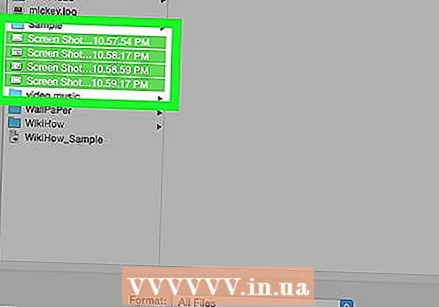 Sélectionnez le fichier que vous souhaitez envoyer. Dans la fenêtre qui s'est ouverte, vous pouvez trouver le fichier que vous souhaitez envoyer, puis cliquez dessus une fois pour le sélectionner.
Sélectionnez le fichier que vous souhaitez envoyer. Dans la fenêtre qui s'est ouverte, vous pouvez trouver le fichier que vous souhaitez envoyer, puis cliquez dessus une fois pour le sélectionner. - Pour sélectionner plusieurs fichiers à la fois, appuyez sur Ctrl (Windows) ou ⌘ Commande (macOS) en cliquant sur chaque fichier.
 Cliquez sur Ouvrir. Cela enverra le fichier au destinataire.
Cliquez sur Ouvrir. Cela enverra le fichier au destinataire.
Méthode 3 sur 3: Utilisation de Facebook.com sur un ordinateur
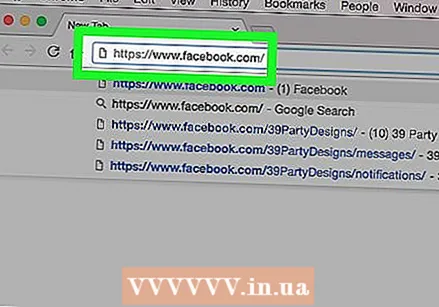 Aller à www.facebook.com dans un navigateur.
Aller à www.facebook.com dans un navigateur.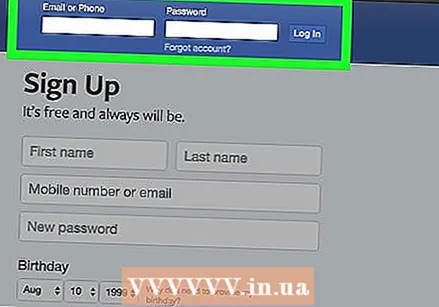 Connectez-vous à Facebook. Entrez votre nom d'utilisateur et votre mot de passe dans les champs vides en haut à droite de l'écran et cliquez sur «Connexion».
Connectez-vous à Facebook. Entrez votre nom d'utilisateur et votre mot de passe dans les champs vides en haut à droite de l'écran et cliquez sur «Connexion».  Sélectionnez un contact dans le chat. Vous pouvez cliquer sur le nom de la personne dans le panneau sur le côté droit de Facebook.
Sélectionnez un contact dans le chat. Vous pouvez cliquer sur le nom de la personne dans le panneau sur le côté droit de Facebook.  Cliquez sur une icône de trombone. Il s'agit de la deuxième icône en bas à droite de la boîte de discussion.
Cliquez sur une icône de trombone. Il s'agit de la deuxième icône en bas à droite de la boîte de discussion.  Sélectionner un fichier. Accédez au dossier contenant le fichier, cliquez dessus une fois pour le sélectionner, puis cliquez sur «Ouvrir».
Sélectionner un fichier. Accédez au dossier contenant le fichier, cliquez dessus une fois pour le sélectionner, puis cliquez sur «Ouvrir». - Pour sélectionner plusieurs fichiers à la fois, appuyez sur Ctrl (Windows) ou ⌘ Commande (macOS) en cliquant sur chaque fichier.
 presse ↵ Entrez (Windows) ou ⏎ Retour pour envoyer le fichier. Dans quelques instants, votre ami verra que vous avez envoyé un fichier. Ils peuvent ensuite double-cliquer sur le nom du fichier pour l'afficher.
presse ↵ Entrez (Windows) ou ⏎ Retour pour envoyer le fichier. Dans quelques instants, votre ami verra que vous avez envoyé un fichier. Ils peuvent ensuite double-cliquer sur le nom du fichier pour l'afficher.